برای تأیید شناسه فروشنده (VID) صادر شده توسط Connectivity Standards Alliance (Alliance) ، باید یک فایل JSON تراکنش ایجاد کنید و دستور را در Google Home Developer Console اجرا کنید.
مطمئن شوید که این فرآیند را روی دستگاهی انجام میدهید که به ابزار خط فرمان dcld و حساب DCL مناسب برای VID شما دسترسی دارد.
کلیدهای DCL WebUI
اگر حساب DCL و کلیدهای مرتبط با آن را با استفاده از DCL WebUI ایجاد کردهاید، قبل از تأیید VID خود، باید آنها را در dcld وارد کنید.
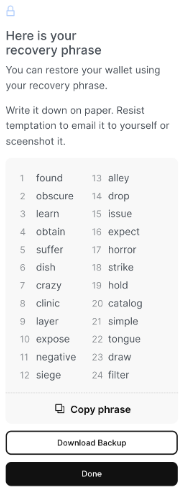
- عبارت بازیابی یادآور خود را پیدا کنید. شما باید هنگام ایجاد کلید در WebUI، عبارت یادآور را ذخیره کرده باشید. عبارت یادآور شامل ۲۴ کلمه است.
اگر
dcldندارید، مطمئن شوید که goLang 1.3 را نصب کردهاید.همچنین یک نسخه از پیش ساخته شده از DCL برای اوبونتو وجود دارد. برای اطلاعات بیشتر به دفتر کل توزیع شده انطباق (DCL) در گیتهاب مراجعه کنید.
کلید خود را با استفاده از BIP39 Mnemonic وارد کنید. دستور زیر را در
dcldوارد کنید.dcld keys add mykey --recoverEnter your bip39 mnemonic found obscure learn obtain suffer dish crazy clinic layer expose negative siege alley drop issue expect horror strike hold catalog simple tongue draw filter {"name":"jack","type":"local","address":"cosmos1n78djl9spdwcwrmq2z8skxeqqcz7q3n9rhu9ml","pubkey": "{\"@type\":\"/cosmos.crypto.secp256k1.PubKey\",\"key\":\"AghA9HLRUhOAQzC0ZWzZGcPEPtKrGSIpQ4uhjXH9ZNcr\"}"}
اکنون کلید شما باید وارد شده باشد و شما باید بتوانید دستورات امضا را طبق درخواست Developer Console ما اجرا کنید.
عبارت یادآور
میتوان از عبارت یادآور BIP39 شما برای بازیابی یا بازسازی کلیدهای مخفیتان استفاده کرد. عبارت یادآور خود را به اشتراک نگذارید. این عبارت باید خصوصی و ایمن نگه داشته شود، گویی کلید DCL خصوصی شماست.
اگر از عبارت بازیابی یادآور خود نسخه پشتیبان تهیه نکردهاید، هیچ راه مستقیمی برای بازیابی یا وارد کردن کلیدهای DCL خود برای استفاده با dcld وجود ندارد.
دارنده حساب
تأیید VID نیاز به یک حساب کاربری شبکه اصلی دفتر کل انطباق توزیعشده (DCL) دارد؛ شبکه آزمایشی پشتیبانی نمیشود. اگر شما صاحب حساب برای شرکت خود هستید، برای تأیید VID خود:
از لیست پروژهها، روی «باز کردن» در کنار پروژهای که میخواهید با آن کار کنید کلیک کنید.
روی توسعه کلیک کنید.
در قسمت شناسه فروشنده (VID) ، شناسه فروشنده صادر شده توسط CSA (برای تأیید) را انتخاب کنید و شناسه فروشنده صادر شده توسط CSA خود را وارد کنید.
برای ادامه، روی تأیید VID کلیک کنید.
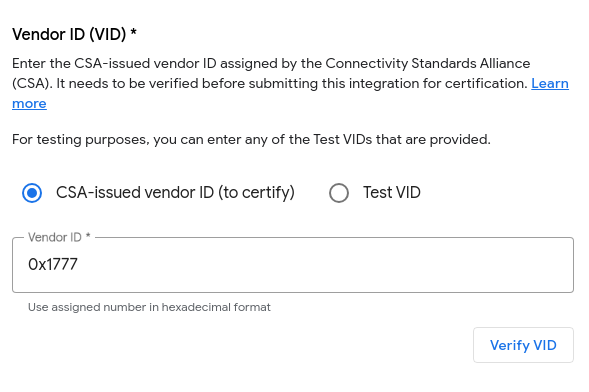
این یک تراکنش DCL ایجاد میکند.
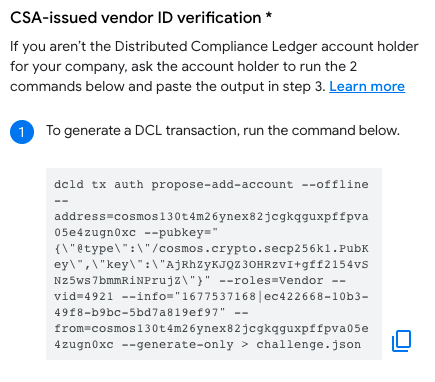
یک پنجره ترمینال باز کنید.
اگر قبلاً از
dcldاستفاده نکردهاید، با اجرای دستور زیر کلید را وارد کنید:dcld keys import key-name key-fileاز شما خواسته میشود که عبارت عبور رمزگشایی را برای کلید صادر شده که در طول فرآیند صادرات استفاده شده است، وارد کنید.
دستور اول را همانطور که نشان داده شده است کپی و اجرا کنید.
حالا دستور دوم را در ترمینال خود اجرا کنید.
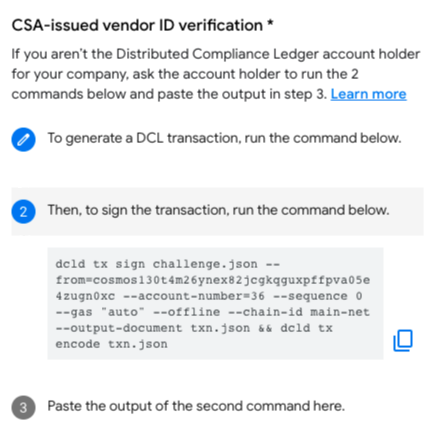
خروجی دستور دوم را جایگذاری کنید و روی ارسال کلیک کنید.
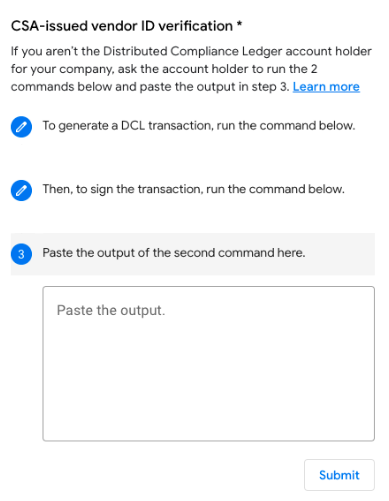
مالکیت VID شما تأیید خواهد شد.
- اگر VID تولید شما تأیید شود، یک علامت تیک سبز دریافت خواهید کرد. برای پایان، روی ذخیره و ادامه کلیک کنید.
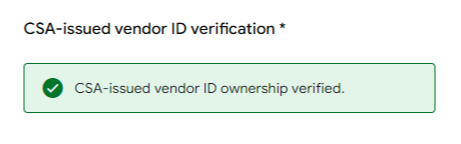
- اگر VID تولیدی شما رد شود، یک علامت تعجب قرمز با مشکلاتی که باید برطرف شوند دریافت خواهید کرد.
- اگر VID تولید شما تأیید شود، یک علامت تیک سبز دریافت خواهید کرد. برای پایان، روی ذخیره و ادامه کلیک کنید.
دارنده کلید غیر حساب
اگر صاحب حساب DCL نیستید، باید با یکی از صاحبان حساب برای تأیید VID همکاری کنید.
اگر دارنده حساب به Developer Console دسترسی دارد، از او بخواهید که با استفاده از دستورالعملهای موجود در بخش «دارنده حساب»، VID را تأیید کند.
اگر دارنده حساب به Developer Console دسترسی ندارد:
- دستورات تولید شده را دریافت کرده و برای دارنده حساب ارسال کنید.
- نتیجه دستور دوم را وارد کنید و روی ارسال کلیک کنید.
- مالکیت VID شما تأیید خواهد شد.
- اگر VID تولید شما تأیید شود، یک علامت تیک سبز دریافت خواهید کرد. برای پایان، روی ذخیره و ادامه کلیک کنید.
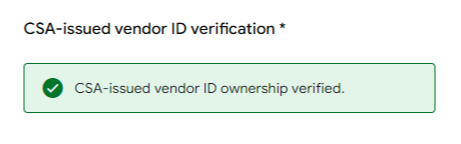
- اگر VID تولیدی شما رد شود، یک علامت تعجب قرمز با مشکلاتی که باید برطرف شوند دریافت خواهید کرد.
- اگر VID تولید شما تأیید شود، یک علامت تیک سبز دریافت خواهید کرد. برای پایان، روی ذخیره و ادامه کلیک کنید.

